oligo使用方法说明
Oligo中文使用手册培训资料

O l i g o中文使用手册Oligo—引物设计软件电子教程(引物设计和评估)Oligo使用方法介绍作为目前最好、最专业的引物设计软件,Oligo的功能很强,在这里我们介绍它的一些主要功能:如:普通引物对的搜索、测序引物的设计、杂交探针的设计以及评估引物对质量等等。
在正式进行引物设计前,我们首先面临的一个任务就是向Oligo程序导入模板序列,根据不同的实验情况,导入模板有三种方法:1.直接用键盘输入:a.点击file菜单中的New Sequence 浮动命令,或直接点击工具栏中的New Sequence命令,进入序列展示窗口;b.此时即可键入DNA序列;c.如果需要的话,Oligo提供碱基回放功能,在边键入时边读出碱基,防止输入错误。
点击Edit菜单中的“Readback on”即可。
2.利用复制和粘贴:当我们序列已经作为TXT文件存在或其它oligo不能直接open的文件格式,如word文件.html格式,这个功能就显得很有用了。
在相应文件中复制序列后在序列展示窗口粘贴,oligo会自动去除非碱基字符。
当序列输入或粘贴完成后,点击Accept/Discard菜单中的Accept浮动命令,即可进入引物设计模式。
3,如果序列已经保存为Seq格式或者FASTA,GenBank格式时,oligo就可以直接打开序列文件。
点击File菜单中的“Open”浮动命令,找到所需文件,打开即可。
进入引物设计模式后,oligo一般会弹出三个窗口,分别是6-碱基频率窗口,碱基退火温度窗口以及序列内部碱基稳定性窗口,其中的退火温度窗口是我们引物设计的主窗口,其它的两个窗口则在设计过程中起辅助作用,比如6-碱基频率窗口可以使我们很直观地看到所设计引物在相应物种基因组中的出现频率,如果我们的模板是基因组DNA或混合DNA时,该信息就显得有用了,而内部稳定性窗口则可以显示引物的5’端稳定性是否稍高于3’端等。
一,普通引物对的搜索:以Mouse 4E(cDNA序列)为例。
oligo使用说明
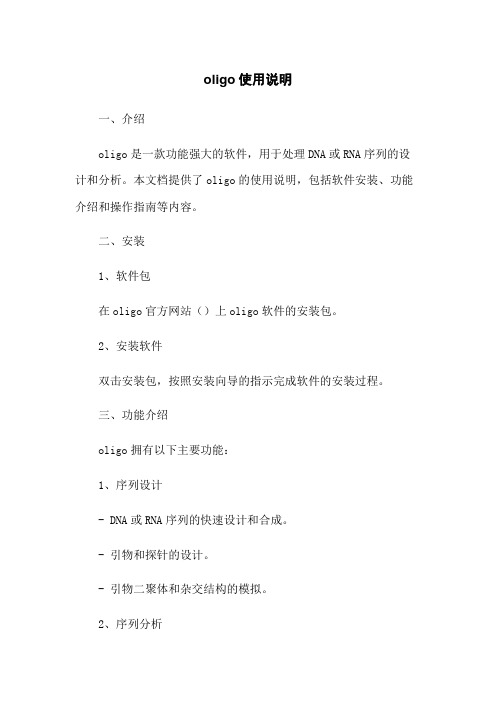
oligo使用说明一、介绍oligo是一款功能强大的软件,用于处理DNA或RNA序列的设计和分析。
本文档提供了oligo的使用说明,包括软件安装、功能介绍和操作指南等内容。
二、安装1、软件包在oligo官方网站()上oligo软件的安装包。
2、安装软件双击安装包,按照安装向导的指示完成软件的安装过程。
三、功能介绍oligo拥有以下主要功能:1、序列设计- DNA或RNA序列的快速设计和合成。
- 引物和探针的设计。
- 引物二聚体和杂交结构的模拟。
2、序列分析- 序列的一致性和变异性分析。
- 序列的限制酶切位点分析。
- 序列的物理性质和二级结构预测。
四、操作指南1、序列设计a:创建新项目:在菜单栏中选择“文件”,然后选择“新建项目”。
b:输入序列:在新建项目中,输入待设计的序列。
c:设计引物:选择“设计引物”功能,根据需要设置引物的参数,“开始设计”按钮。
d:查看设计结果:设计完成后,查看引物设计的结果,根据结果选择合适的引物。
2、序列分析a:导入序列:在菜单栏中选择“文件”,然后选择“导入序列”。
b:分析序列:选择“分析序列”功能,根据需要选择相应的分析方法,“开始分析”按钮。
c:查看分析结果:分析完成后,查看分析结果,进行相关的数据分析和解释。
五、附件本文档涉及的附件包括:oligo软件安装包、示例项目文件等。
六、法律名词及注释1、DNA(脱氧核糖核酸):一种存在于细胞中的生物大分子,携带遗传信息。
2、RNA(核糖核酸):一种通过转录过程从DNA中合成的分子,参与蛋白质的合成。
3、引物(primer):DNA或RNA序列,在PCR等实验中用于引导扩增或反向转录。
4、探针(probe):DNA或RNA序列,通过与目标序列特异性结合,进行检测或识别。
七、结束。
primer5和oligo使用技巧概况

一、Primer Premier 5.0 的使用技巧简介1. 功能“Premier”的主要功能分四大块,其中有三种功能比较常用,即引物设计、限制性内切酶位点分析和DNA 基元(motif查找。
“Premier”还具有同源性分析功能,但并非其特长,在此略过。
此外,该软件还有一些特殊功能,其中最重要的是设计简并引物,另外还有序列“朗读”、DNA 与蛋白序列的互换、语音提示键盘输入等等。
有时需要根据一段氨基酸序列反推到DNA 来设计引物,由于大多数氨基酸(20 种常见结构氨基酸中的18 种的遗传密码不只一种,因此,由氨基酸序列反推DNA 序列时,会遇到部分碱基的不确定性。
这样设计并合成的引物实际上是多个序列的混和物,它们的序列组成大部分相同,但在某些位点有所变化,称之为简并引物。
遗传密码规则因物种或细胞亚结构的不同而异,比如在线粒体内的遗传密码与细胞核是不一样的。
“Premier”可以针对模板DNA 的来源以相应的遗传密码规则转换DNA 和氨基酸序列。
软件共给出八种生物亚结构的不同遗传密码规则供用户选择,有纤毛虫大核(Ciliate Macronuclear、无脊椎动物线粒体(Invertebrate Mitochon drion、支原体(Mycoplasma、植物线粒体(Plant Mitochondrion、原生动物线粒体(P rotozoan Mitochondrion、一般标准(Standard、脊椎动物线粒体(Vertebrate Mitochondr ion和酵母线粒体(Yeast Mitochondrion。
2. 使用步骤及技巧“Premier”软件启动界面如下:其主要功能在主界面上一目了然(按钮功能如上述。
限制性酶切点分析及基元查找功能比较简单,点击该功能按钮后,选择相应的限制性内切酶或基元(如-10 序列,-35 序列等,按确定即可。
常见的限制性内切酶和基元一般都可以找到。
你还可以编辑或者添加新限制性内切酶或基元。
primer5和Oligo的引物设计、使用方法

primer5和Oligo的引物设计、使用方法吴乃虎的《基因工程原理》一、引物设计step by step1、在NCBI上搜索到目的基因,找到该基因的mRNA,在CDS选项中,找到编码区所在位置,在下面的origin中,Copy该编码序列作为软件查询序列的候选对象。
2、用Primer Premier5搜索引物①打开Primer Premier5,点击File-New-DNA sequence, 出现输入序列窗口,Copy目的序列在输入框内(选择As),此窗口内,序列也可以直接翻译成蛋白。
点击Primer,进入引物窗口。
②此窗口可以链接到“引物搜索”、“引物编辑”以及“搜索结果”选项,点击Search按钮,进入引物搜索框,选择“PCR primers”,“Pairs”,设定搜索区域和引物长度和产物长度。
在Search Parameters里面,可以设定相应参数。
一般若无特殊需要,参数选择默认即可,但产物长度可以适当变化,因为100~200bp的产物电泳跑得较散,所以可以选择300~500bp.③点击OK,软件即开始自动搜索引物,搜索完成后,会自动跳出结果窗口,搜索结果默认按照评分(Rating)排序,点击其中任一个搜索结果,可以在“引物窗口”中,显示出该引物的综合情况,包括上游引物和下游引物的序列和位置,引物的各种信息等。
④对于引物的序列,可以简单查看一下,避免出现下列情况:3’不要出现连续的3个碱基相连的情况,比如GGG或CCC,否则容易引起错配。
此窗口中需要着重查看的包括:T m应该在55~70度之间,GC%应该在45%~55%间,上游引物和下游引物的T m值最好不要相差太多,大概在2度以下较好。
该窗口的最下面列出了两条引物的二级结构信息,包括,发卡,二聚体,引物间交叉二聚体和错误引发位置。
若按钮显示为红色,表示存在该二级结构,点击该红色按钮,即可看到相应二级结构位置图示。
最理想的引物,应该都不存在这些二级结构,即这几个按钮都显示为“None”为好。
oligo 使用教程及心得
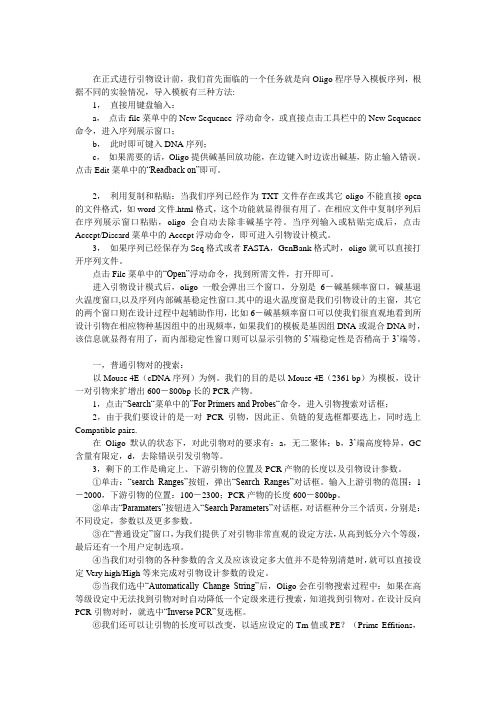
在正式进行引物设计前,我们首先面临的一个任务就是向Oligo程序导入模板序列,根据不同的实验情况,导入模板有三种方法:1,直接用键盘输入:a,点击file菜单中的New Sequence 浮动命令,或直接点击工具栏中的New Sequence 命令,进入序列展示窗口;b,此时即可键入DNA序列;c,如果需要的话,Oligo提供碱基回放功能,在边键入时边读出碱基,防止输入错误。
点击Edit菜单中的“Readback on”即可。
2,利用复制和粘贴:当我们序列已经作为TXT文件存在或其它oligo不能直接open 的文件格式,如word文件.html格式,这个功能就显得很有用了。
在相应文件中复制序列后在序列展示窗口粘贴,oligo会自动去除非碱基字符。
当序列输入或粘贴完成后,点击Accept/Discard菜单中的Accept浮动命令,即可进入引物设计模式。
3,如果序列已经保存为Seq格式或者FASTA,GenBank格式时,oligo就可以直接打开序列文件。
点击File菜单中的“Open”浮动命令,找到所需文件,打开即可。
进入引物设计模式后,oligo一般会弹出三个窗口,分别是6-碱基频率窗口,碱基退火温度窗口,以及序列内部碱基稳定性窗口.其中的退火温度窗是我们引物设计的主窗,其它的两个窗口则在设计过程中起辅助作用,比如6-碱基频率窗口可以使我们很直观地看到所设计引物在相应物种基因组中的出现频率,如果我们的模板是基因组DNA或混合DNA时,该信息就显得有用了,而内部稳定性窗口则可以显示引物的5’端稳定性是否稍高于3’端等。
一,普通引物对的搜索:以Mouse 4E(cDNA序列)为例。
我们的目的是以Mouse 4E(2361 bp)为模板,设计一对引物来扩增出600-800bp长的PCR产物。
1,点击“Search“菜单中的”For Primers and Probes“命令,进入引物搜索对话框;2,由于我们要设计的是一对PCR引物,因此正、负链的复选框都要选上,同时选上Compatible pairs.在Oligo默认的状态下,对此引物对的要求有:a,无二聚体;b,3’端高度特异,GC 含量有限定,d,去除错误引发引物等。
Oligo+BANDSCAN软件使用详细说明.doc
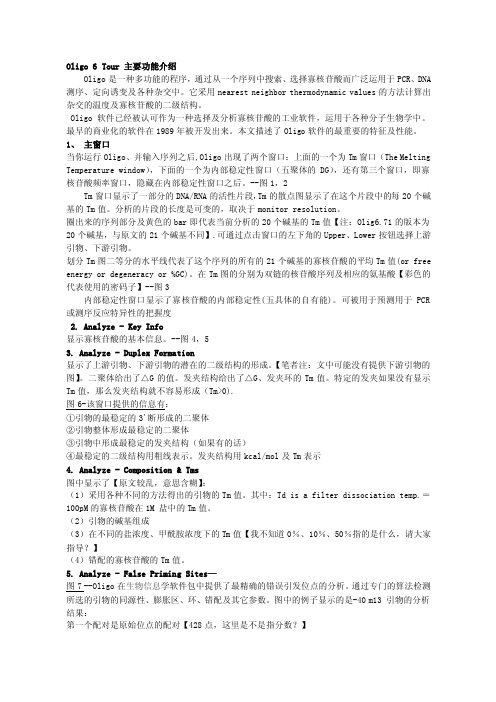
Oligo 6 Tour 主要功能介绍Oligo是一种多功能的程序,通过从一个序列中搜索、选择寡核苷酸而广泛运用于PCR、DNA 测序、定向诱变及各种杂交中。
它采用nearest neighbor thermodynamic values的方法计算出杂交的温度及寡核苷酸的二级结构。
Oligo软件已经被认可作为一种选择及分析寡核苷酸的工业软件,运用于各种分子生物学中。
最早的商业化的软件在1989年被开发出来。
本文描述了Oligo软件的最重要的特征及性能。
1、主窗口当你运行Oligo、并输入序列之后,Oligo出现了两个窗口:上面的一个为Tm窗口(The Melting Temperature window),下面的一个为内部稳定性窗口(五聚体的DG),还有第三个窗口,即寡核苷酸频率窗口,隐藏在内部稳定性窗口之后。
--图1,2Tm窗口显示了一部分的DNA/RNA的活性片段,Tm的散点图显示了在这个片段中的每20个碱基的Tm值。
分析的片段的长度是可变的,取决于monitor resolution。
圈出来的序列部分及黄色的bar即代表当前分析的20个碱基的Tm值【注:Olig6.71的版本为20个碱基,与原文的21个碱基不同】.可通过点击窗口的左下角的Upper、Lower按钮选择上游引物、下游引物。
划分Tm图二等分的水平线代表了这个序列的所有的21个碱基的寡核苷酸的平均Tm值(or free energy or degeneracy or %GC)。
在Tm图的分别为双链的核苷酸序列及相应的氨基酸【彩色的代表使用的密码子】--图3内部稳定性窗口显示了寡核苷酸的内部稳定性(五具体的自有能)。
可被用于预测用于PCR 或测序反应特异性的把握度2. Analyze - Key Info显示寡核苷酸的基本信息。
--图4,53. Analyze - Duplex Formation显示了上游引物、下游引物的潜在的二级结构的形成。
Oligo6使用说明
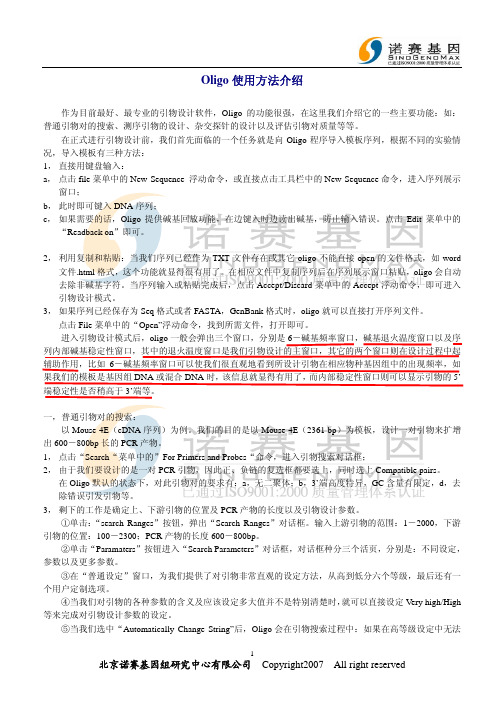
Oligo使用方法介绍作为目前最好、最专业的引物设计软件,Oligo的功能很强,在这里我们介绍它的一些主要功能:如:普通引物对的搜索、测序引物的设计、杂交探针的设计以及评估引物对质量等等。
在正式进行引物设计前,我们首先面临的一个任务就是向Oligo程序导入模板序列,根据不同的实验情况,导入模板有三种方法:1,直接用键盘输入:a,点击file菜单中的New Sequence 浮动命令,或直接点击工具栏中的New Sequence命令,进入序列展示窗口;b,此时即可键入DNA序列;c,如果需要的话,Oligo提供碱基回放功能,在边键入时边读出碱基,防止输入错误。
点击Edit菜单中的“Readback on”即可。
2,利用复制和粘贴:当我们序列已经作为TXT文件存在或其它oligo不能直接open的文件格式,如word 文件.html格式,这个功能就显得很有用了。
在相应文件中复制序列后在序列展示窗口粘贴,oligo会自动去除非碱基字符。
当序列输入或粘贴完成后,点击Accept/Discard菜单中的Accept浮动命令,即可进入引物设计模式。
3,如果序列已经保存为Seq格式或者FASTA,GenBank格式时,oligo就可以直接打开序列文件。
点击File菜单中的“Open”浮动命令,找到所需文件,打开即可。
进入引物设计模式后,oligo一般会弹出三个窗口,分别是6-碱基频率窗口,碱基退火温度窗口以及序列内部碱基稳定性窗口,其中的退火温度窗口是我们引物设计的主窗口,其它的两个窗口则在设计过程中起辅助作用,比如6-碱基频率窗口可以使我们很直观地看到所设计引物在相应物种基因组中的出现频率,如果我们的模板是基因组DNA或混合DNA时,该信息就显得有用了,而内部稳定性窗口则可以显示引物的5’端稳定性是否稍高于3’端等。
一, 普通引物对的搜索:以Mouse 4E(cDNA序列)为例。
我们的目的是以Mouse 4E(2361 bp)为模板,设计一对引物来扩增出600-800bp长的PCR产物。
NO.5_oligo引物的定量及使用中常见问题

DNA熔解温度,指把DNA的双螺旋结构降解一半时的温 度,亦即DNA 变性过程中,紫外吸收值达到最大值的50% 时的温度称为 DNA 的解链温度(Tm)。 长度为20 mer及以下的引物,Tm计算公式为: Tm = 4℃(G + C)+ 2℃(A + T)。但这个公式只适用于14~20个碱 基的引物,引物的TM值还与引物长度、碱基组成、引物 使用缓冲溶液的离子强度等有关。 对于更长的寡聚核苷酸,Tm计算公式为: Tm = 0.41(% of GC) – 675/L + 81.5 注:L:引物碱基数;% of GC:引物GC含量;% of GC = GC个数/引物总碱基数
1.2 引物的量
• OD仅为一个比值型单位,已经逐渐不作为一个科学定量 单位。(1OD引物约为25~33ug)逐步换用摩尔数作为精确定 义。 • M. W(μg/μmole) 分子量 • Add ddH2O(100μM)稀释加水量* • nmoles/OD • μg/OD • 1 皮实际科学意义为pmol/ μL • 1pmol/ μL=1 nmol末聚集物);无杂质(异物、扬尘 等);无液体;
4.引物的稀释和保存
• 干粉稀释:确定引物的摩尔数加水即可 • 溶解再稀释:确定原浓度、体积,按溶质的量不变补
水即可
• 稀释注意:先离心,再操作避免污染 • 引物的保存:
• 尽量干粉保存(干粉多分管)。 • 尽量减少冻融次数。 • 长期保存在-20度。
3 引物的质控要求
• 引物量:OD值(摩尔数)精确度范围95%~105% • 引物纯度(HPLC检测):PAGEplus大于92%,PAGE
大于97%
• 引物质量:(MS检测值):与理论值差距小于0.05% • 引物外观:无色透明膜状结晶,干粉;(大量引物分
Oligo6.0软件使用说明
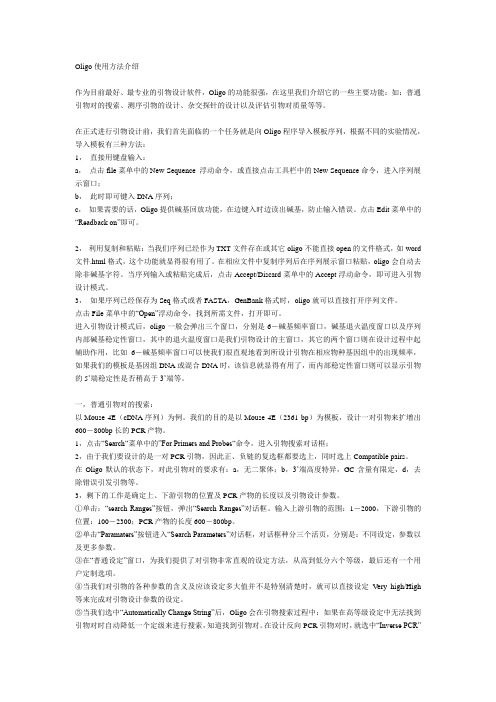
Oligo使用方法介绍作为目前最好、最专业的引物设计软件,Oligo的功能很强,在这里我们介绍它的一些主要功能:如:普通引物对的搜索、测序引物的设计、杂交探针的设计以及评估引物对质量等等。
在正式进行引物设计前,我们首先面临的一个任务就是向Oligo程序导入模板序列,根据不同的实验情况,导入模板有三种方法:1,直接用键盘输入:a,点击file菜单中的New Sequence 浮动命令,或直接点击工具栏中的New Sequence命令,进入序列展示窗口;b,此时即可键入DNA序列;c,如果需要的话,Oligo提供碱基回放功能,在边键入时边读出碱基,防止输入错误。
点击Edit菜单中的“Readback on”即可。
2,利用复制和粘贴:当我们序列已经作为TXT文件存在或其它oligo不能直接open的文件格式,如word 文件.html格式,这个功能就显得很有用了。
在相应文件中复制序列后在序列展示窗口粘贴,oligo会自动去除非碱基字符。
当序列输入或粘贴完成后,点击Accept/Discard菜单中的Accept浮动命令,即可进入引物设计模式。
3,如果序列已经保存为Seq格式或者FASTA,GenBank格式时,oligo就可以直接打开序列文件。
点击File菜单中的“Open”浮动命令,找到所需文件,打开即可。
进入引物设计模式后,oligo一般会弹出三个窗口,分别是6-碱基频率窗口,碱基退火温度窗口以及序列内部碱基稳定性窗口,其中的退火温度窗口是我们引物设计的主窗口,其它的两个窗口则在设计过程中起辅助作用,比如6-碱基频率窗口可以使我们很直观地看到所设计引物在相应物种基因组中的出现频率,如果我们的模板是基因组DNA或混合DNA时,该信息就显得有用了,而内部稳定性窗口则可以显示引物的5’端稳定性是否稍高于3’端等。
一,普通引物对的搜索:以Mouse 4E(cDNA序列)为例。
我们的目的是以Mouse 4E(2361 bp)为模板,设计一对引物来扩增出600-800bp长的PCR产物。
引物设计软件Oligo使用方法介绍荧光定量PCR仪

引物设计软件Oligo使用方法介绍荧光定量PCR仪|荧光定量PCR基因扩增仪作为目前最好、最专业的引物设计软件,Oligo的功能很强,在这里我们介绍它的一些主要功能,如:普通引物对的搜索、测序引物的设计、杂交探针的设计以及评估引物对质量等等。
在正式进行引物设计前,我们首先面临的一个任务就是向Oligo程序导入模板序列,根据不同的实验情况,导入模板有三种方法:1、直接用键盘输入:a、点击file菜单中的New Sequence 浮动命令,或直接点击工具栏中的New Sequence命令,进入序列展示窗口;b、此时即可键入DNA序列;c、如果需要的话,Oligo提供碱基回放功能,在边键入时边读出碱基,防止输入错误。
点击Edit菜单中的“Readback on”即可。
2、利用复制和粘贴:当我们序列已经作为TXT文件存在或其它oligo不能直接open的文件格式,如word文件。
html 格式,这个功能就显得很有用了。
在相应文件中复制序列后在序列展示窗口粘贴,oligo会自动去除非碱基字符。
当序列输入或粘贴完成后,点击Accept/Discard菜单中的Accept浮动命令,即可进入引物设计模式。
3、如果序列已经保存为Seq格式或者FASTA,GenBank格式时,oligo就可以直接打开序列文件。
点击File菜单中的“Open”浮动命令,找到所需文件,打开即可。
进入引物设计模式后,oligo一般会弹出三个窗口,分别是6-碱基频率窗口,碱基退火温度窗口以及序列内部碱基稳定性窗口,其中的退火温度窗口是我们引物设计的主窗口,其它的两个窗口则在设计过程中起辅助作用,比如6-碱基频率窗口可以使我们很直观地看到所设计引物在相应物种基因组中的出现频率,如果我们的模板是基因组DNA或混合DNA 时,该信息就显得有用了,而内部稳定性窗口则可以显示引物的5‘端稳定性是否稍高于3’端等。
一、普通引物对的搜索:以Mouse 4E(cDNA序列)为例。
primer5和oligo使用的基本技巧
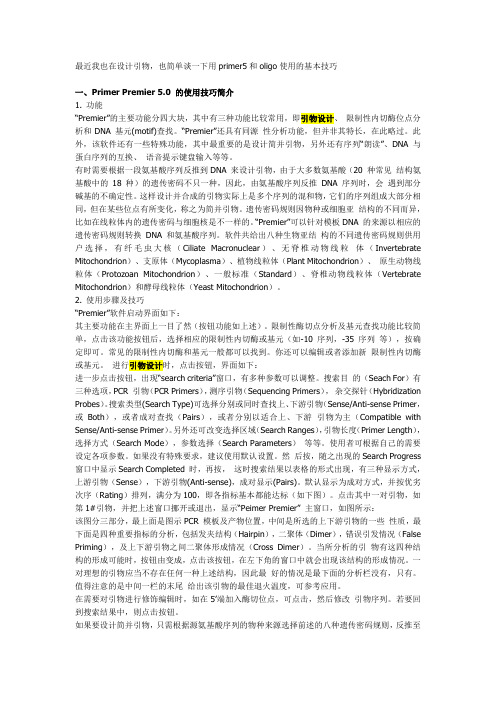
最近我也在设计引物,也简单谈一下用primer5和oligo使用的基本技巧一、Primer Premier 5.0 的使用技巧简介1. 功能“Premier”的主要功能分四大块,其中有三种功能比较常用,即引物设计、限制性内切酶位点分析和DNA 基元(motif)查找。
“Premier”还具有同源性分析功能,但并非其特长,在此略过。
此外,该软件还有一些特殊功能,其中最重要的是设计简并引物,另外还有序列“朗读”、DNA 与蛋白序列的互换、语音提示键盘输入等等。
有时需要根据一段氨基酸序列反推到DNA 来设计引物,由于大多数氨基酸(20 种常见结构氨基酸中的18 种)的遗传密码不只一种,因此,由氨基酸序列反推DNA 序列时,会遇到部分碱基的不确定性。
这样设计并合成的引物实际上是多个序列的混和物,它们的序列组成大部分相同,但在某些位点有所变化,称之为简并引物。
遗传密码规则因物种或细胞亚结构的不同而异,比如在线粒体内的遗传密码与细胞核是不一样的。
“Premier”可以针对模板DNA 的来源以相应的遗传密码规则转换DNA 和氨基酸序列。
软件共给出八种生物亚结构的不同遗传密码规则供用户选择,有纤毛虫大核(Ciliate Macronuclear)、无脊椎动物线粒体(Invertebrate Mitochondrion)、支原体(Mycoplasma)、植物线粒体(Plant Mitochondrion)、原生动物线粒体(Protozoan Mitochondrion)、一般标准(Standard)、脊椎动物线粒体(Vertebrate Mitochondrion)和酵母线粒体(Yeast Mitochondrion)。
2. 使用步骤及技巧“Premier”软件启动界面如下:其主要功能在主界面上一目了然(按钮功能如上述)。
限制性酶切点分析及基元查找功能比较简单,点击该功能按钮后,选择相应的限制性内切酶或基元(如-10 序列,-35 序列等),按确定即可。
Oligo引物设计软件使用方法

作为目前最好、最专业得引物设计软件,Oligo得功能很强,在这里我们介绍它得一些主要功能:如:普通引物对得搜索、测序引物得设计、杂交探针得设计以及评估引物对质量等等。
ﻫﻫ在正式进行引物设计前,我们首先面临得一个任务就就是向Oligo程序导入模板序列,根据不同得实验情况,导入模板有三种方法:1,直接用键盘输入:a, 点击file菜单中得New Sequence 浮动命令,或直接点击工具栏中得New Sequence命令,进入序列展示窗口;b,此时即可键入DNA序列;ﻫc, 如果需要得话,Oligo提供碱基回放功能,在边键入时边读出碱基,防止输入错误。
点击Edit菜单中得“Readbackon”即可。
ﻫ2, 利用复制与粘贴:当我们序列已经作为TXT文件存在或其它oligo不能直接open得文件格式,如word文件、html格式,这个功能就显得很有用了。
在相应文件中复制序列后在序列展示窗口粘贴,oligo会自动去除非碱基字符.当序列输入或粘贴完成后,点击Accept/Discard菜单中得Accept浮动命令,即可进入引物设计模式。
3ﻫ,如果序列已经保存为Se q格式或者FASTA,GenBank格式时,oligo就可以直接打开序列文件.点击File菜单中得“Open”浮动命令,找到所需文件,打开即可。
进入引物设计模式后,oligo一般会弹出三个窗口,分别就是6-碱基频率窗口,碱基退火温度窗口以及序列内部碱基稳定性窗口,其中得退火温度窗口就是我们引物设计得主窗口,其它得两个窗口则在设计过程中起辅助作用,比如6—碱基频率窗口可以使我们很直观地瞧到所设计引物在相应物种基因组中得出现频率,如果我们得模板就是基因组DNA或混合DNA时,该信息就显得有用了,而内部稳定性窗口则可以显示引物得5'端稳定性就是否稍高于3’端等。
ﻫ一,普通引物对得搜索:ﻫ以Mouse4E(cDNA序列)为例。
我们得目得就是以Mouse 4E(2361 bp)为模板,设计一对引物来扩增出600-800bp长得pcr产物.1,点击“Search“菜单中得"ForPrimersand Probes“命令,进入引物搜索对话框;2ﻫ,由于我们要设计得就是一对PCR引物,因此正、负链得复选框都要选上,同时选上patible pairs.在Oligo默认得状态下,对此引物对得要求有:a,无二聚体;b,3’端高度特异,GC含量有限定,d,去除错误引发引物等。
primer5和oligo使用技巧
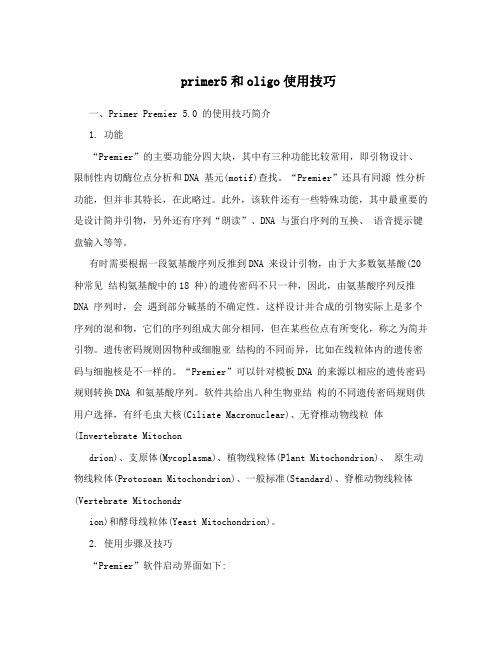
primer5和oligo使用技巧一、Primer Premier 5.0 的使用技巧简介1. 功能“Premier”的主要功能分四大块,其中有三种功能比较常用,即引物设计、限制性内切酶位点分析和DNA 基元(motif)查找。
“Premier”还具有同源性分析功能,但并非其特长,在此略过。
此外,该软件还有一些特殊功能,其中最重要的是设计简并引物,另外还有序列“朗读”、DNA 与蛋白序列的互换、语音提示键盘输入等等。
有时需要根据一段氨基酸序列反推到DNA 来设计引物,由于大多数氨基酸(20 种常见结构氨基酸中的18 种)的遗传密码不只一种,因此,由氨基酸序列反推DNA 序列时,会遇到部分碱基的不确定性。
这样设计并合成的引物实际上是多个序列的混和物,它们的序列组成大部分相同,但在某些位点有所变化,称之为简并引物。
遗传密码规则因物种或细胞亚结构的不同而异,比如在线粒体内的遗传密码与细胞核是不一样的。
“Premier”可以针对模板DNA 的来源以相应的遗传密码规则转换DNA 和氨基酸序列。
软件共给出八种生物亚结构的不同遗传密码规则供用户选择,有纤毛虫大核(Ciliate Macronuclear)、无脊椎动物线粒体(Invertebrate Mitochondrion)、支原体(Mycoplasma)、植物线粒体(Plant Mitochondrion)、原生动物线粒体(Protozoan Mitochondrion)、一般标准(Standard)、脊椎动物线粒体(Vertebrate Mitochondrion)和酵母线粒体(Yeast Mitochondrion)。
2. 使用步骤及技巧“Premier”软件启动界面如下:其主要功能在主界面上一目了然(按钮功能如上述)。
限制性酶切点分析及基元查找功能比较简单,点击该功能按钮后,选择相应的限制性内切酶或基元(如-10 序列,-35 序列等),按确定即可。
oligo使用教程
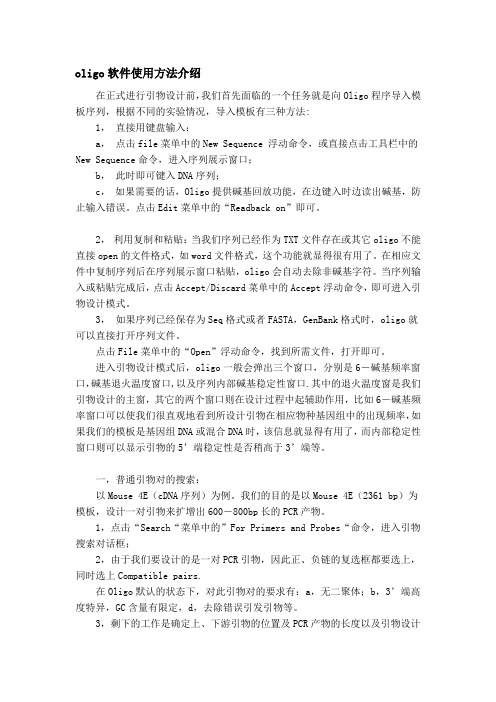
oligo软件使用方法介绍在正式进行引物设计前,我们首先面临的一个任务就是向Oligo程序导入模板序列,根据不同的实验情况,导入模板有三种方法:1,直接用键盘输入:a,点击file菜单中的New Sequence 浮动命令,或直接点击工具栏中的New Sequence命令,进入序列展示窗口;b,此时即可键入DNA序列;c,如果需要的话,Oligo提供碱基回放功能,在边键入时边读出碱基,防止输入错误。
点击Edit菜单中的“Readback on”即可。
2,利用复制和粘贴:当我们序列已经作为TXT文件存在或其它oligo不能直接open的文件格式,如word文件格式,这个功能就显得很有用了。
在相应文件中复制序列后在序列展示窗口粘贴,oligo会自动去除非碱基字符。
当序列输入或粘贴完成后,点击Accept/Discard菜单中的Accept浮动命令,即可进入引物设计模式。
3,如果序列已经保存为Seq格式或者FASTA,GenBank格式时,oligo就可以直接打开序列文件。
点击File菜单中的“Open”浮动命令,找到所需文件,打开即可。
进入引物设计模式后,oligo一般会弹出三个窗口,分别是6-碱基频率窗口,碱基退火温度窗口,以及序列内部碱基稳定性窗口.其中的退火温度窗是我们引物设计的主窗,其它的两个窗口则在设计过程中起辅助作用,比如6-碱基频率窗口可以使我们很直观地看到所设计引物在相应物种基因组中的出现频率,如果我们的模板是基因组DNA或混合DNA时,该信息就显得有用了,而内部稳定性窗口则可以显示引物的5’端稳定性是否稍高于3’端等。
一,普通引物对的搜索:以Mouse 4E(cDNA序列)为例。
我们的目的是以Mouse 4E(2361 bp)为模板,设计一对引物来扩增出600-800bp长的PCR产物。
1,点击“Search“菜单中的”For Primers and Probes“命令,进入引物搜索对话框;2,由于我们要设计的是一对PCR引物,因此正、负链的复选框都要选上,同时选上Compatible pairs.在Oligo默认的状态下,对此引物对的要求有:a,无二聚体;b,3’端高度特异,GC含量有限定,d,去除错误引发引物等。
引物设计OLIGO图解

在专门的引物设计软件中,“Oligo”是最著名的。
它的使用并不十分复杂,但初学者容易被其复杂的图表吓倒。
Oligo 5.0的初始界面是两个图:Tm图和ΔG图;Oligo 6.0的界面更复杂,出现三个图,加了个Frq图。
“Oligo”的功能比“Premier”还要单一,就是引物设计。
但它的引物分析功能如此强大以至于能风靡全世界。
oligo的下载和安装我就不多说了,打开oligo相信也无需多讲。
打开oligo的页面如下:单击file菜单再点open或点击“打开”快捷图标或者用快捷键“CTrl+O”可打开下面的窗口:在打开的OPEN窗口内选择FreqSeq再点“打开”:选择drosfr或者其它一个文件点击“打开”:出现以下窗口,点击“window”再点击“Tile”:出现以下窗口,图中显示的三个指标分别为Tm、ΔG和Frq,其中Frq是6.0版本的新功能,为邻近6至7个碱基组成的亚单位在一个指定数据库文件中的出现频率。
该频率高则可增加错误引发的可能性。
因为分析要涉及多个指标,起动窗口的cascade排列方式不太方便,可从windows菜单改为tile方式。
如果觉得太拥挤,可去掉一个指标,如Frq,这样界面的结构同于Oligo 5.0,只是显示更清楚了:∆G值反映了序列与模板的结合强度,最好引物的∆G值在5'端和中间值比较高,而在3'端相对低(如图)。
Tm值曲线以选取72℃附近为佳,5'到3'的下降形状也有利于引物引发聚合反应。
Frq曲线为“Oligo 6”新引进的一个指标,揭示了序列片段存在的重复机率大小。
选取引物时,宜选用3'端Frq值相对较低的片段:再点击Search再点“Fo'r Primers and probes”或使用快捷键F3:出现以下窗口,点“OK”就OK了。
当然你也可以点击“Prameters”和“SearchRange”选择你要的参数和你上下游引物的位置及你扩增产物的长度:出现Search Status窗口,点“OK”:出现Primer pairs窗口,#代表引物对的编号,依次为引物对所处的位置、产物的长度、最适合的退火温度、和GC的百分含量:点击任一行出现“PCR”窗口,告知你扩增片断的位置,最合适的退火温度等等信息:关掉“PCR窗口”和“primerPairs窗口”回到原来的窗口你就能看到你引物的序列和位置,图中手型鼠标所指即为引物序列:至此引物设计已经完成,你可以用“Analyse”菜单分析你的引物:有无引物二聚体、发卡结构等等:当上下游引物全选好以后,需要对引物进行评价并根据评价对引物进行修改。
OLIGO软件应用简介

oligo软件应用简介在专门的引物设计软件中,“Oligo”是最著名的。
它的使用并不十分复杂,但初学者容易被其复杂的图表吓倒。
Oligo 5.0的初始界面是两个图:Tm图和ΔG图;Oligo 6.0的界面更复杂,出现三个图,加了个Frq图。
“Oligo”的功能比“Premier”还要单一,就是引物设计。
但它的引物分析功能如此强大以至于能风靡全世界。
oligo的下载和安装我就不多说了,打开oligo相信也无需多讲。
打开oligo的页面如下:单击file菜单再点open或点击“打开”快捷图标或者用快捷键“CTrl+O”可打开下面的窗口:在打开的OPEN窗口内选择FreqSeq再点“打开”出现以下窗口:选择drosfr或者其它一个文件点击“打开”出现以下窗口,点击“window”再点击“Tile”.出现以下窗口,图中显示的三个指标分别为Tm、ΔG和Frq,其中Frq是6.0版本的新功能,为邻近6至7个碱基组成的亚单位在一个指定数据库文件中的出现频率。
该频率高则可增加错误引发的可能性。
因为分析要涉及多个指标,起动窗口的cascade排列方式不太方便,可从windows菜单改为tile方式。
如果觉得太拥挤,可去掉一个指标,如Frq,这样界面的结构同于Oligo 5.0,只是显示更清楚了。
∆G值反映了序列与模板的结合强度,最好引物的∆G值在5’端和中间值比较高,而在3’端相对低(如图:)Tm值曲线以选取72℃附近为佳,5’到3’的下降形状也有利于引物引发聚合反应。
Frq 曲线为“Oligo 6”新引进的一个指标,揭示了序列片段存在的重复机率大小。
选取引物时,宜选用3’端Frq值相对较低的片段。
再点击Search再点“Fo'r Primers and probes”或使用快捷键F3.出现以下窗口,点OK就OK了出现Search Status窗口,点“OK”。
- 1、下载文档前请自行甄别文档内容的完整性,平台不提供额外的编辑、内容补充、找答案等附加服务。
- 2、"仅部分预览"的文档,不可在线预览部分如存在完整性等问题,可反馈申请退款(可完整预览的文档不适用该条件!)。
- 3、如文档侵犯您的权益,请联系客服反馈,我们会尽快为您处理(人工客服工作时间:9:00-18:30)。
Oligo使用方法介绍作为目前最好、最专业的引物设计软件,Oligo的功能很强,在这里我们介绍它的一些主要功能:如:普通引物对的搜索、测序引物的设计、杂交探针的设计以及评估引物对质量等等。
在正式进行引物设计前,我们首先面临的一个任务就是向Oligo程序导入模板序列,根据不同的实验情况,导入模板有三种方法:1,直接用键盘输入:a,点击file菜单中的New Sequence 浮动命令,或直接点击工具栏中的New Sequence命令,进入序列展示窗口;b,此时即可键入DNA序列;c,如果需要的话,Oligo提供碱基回放功能,在边键入时边读出碱基,防止输入错误。
点击Edit菜单中的“Readback on”即可。
2,利用复制和粘贴:当我们序列已经作为TXT文件存在或其它oligo不能直接open的文件格式,如word 文件.html格式,这个功能就显得很有用了。
在相应文件中复制序列后在序列展示窗口粘贴,oligo会自动去除非碱基字符。
当序列输入或粘贴完成后,点击Accept/Discard菜单中的Accept浮动命令,即可进入引物设计模式。
3,如果序列已经保存为Seq格式或者FASTA,GenBank格式时,oligo就可以直接打开序列文件。
点击File菜单中的“Open”浮动命令,找到所需文件,打开即可。
进入引物设计模式后,oligo一般会弹出三个窗口,分别是6-碱基频率窗口,碱基退火温度窗口以及序列内部碱基稳定性窗口,其中的退火温度窗口是我们引物设计的主窗口,其它的两个窗口则在设计过程中起辅助作用,比如6-碱基频率窗口可以使我们很直观地看到所设计引物在相应物种基因组中的出现频率,如果我们的模板是基因组DNA或混合DNA时,该信息就显得有用了,而内部稳定性窗口则可以显示引物的5’端稳定性是否稍高于3’端等。
一, 普通引物对的搜索:以Mouse 4E(cDNA序列)为例。
我们的目的是以Mouse 4E(2361 bp)为模板,设计一对引物来扩增出600-800bp长的PCR产物。
1,点击“Search“菜单中的”For Primers and Probes“命令,进入引物搜索对话框;2,由于我们要设计的是一对PCR引物,因此正、负链的复选框都要选上,同时选上Compatible pairs。
在Oligo默认的状态下,对此引物对的要求有:a,无二聚体;b,3’端高度特异,GC含量有限定,d,去除错误引发引物等。
3,剩下的工作是确定上、下游引物的位置及PCR产物的长度以及引物设计参数。
①单击:“search Ranges”按钮,弹出“Search Ranges”对话框。
输入上游引物的范围:1-2000,下游引物的位置:100-2300;PCR产物的长度600-800bp。
②单击“Paramaters”按钮进入“Search Parameters”对话框,对话框种分三个活页,分别是:不同设定,参数以及更多参数。
③在“普通设定”窗口,为我们提供了对引物非常直观的设定方法,从高到低分六个等级,最后还有一个用户定制选项。
④当我们对引物的各种参数的含义及应该设定多大值并不是特别清楚时,就可以直接设定Very high/High 等来完成对引物设计参数的设定。
⑤当我们选中“Automatically Change String”后,Oligo会在引物搜索过程中:如果在高等级设定中无法找到引物对时自动降低一个定级来进行搜索,知道找到引物对。
在设计反向PCR引物对时,就选中“Inverse PCR”复选框。
⑥我们还可以让引物的长度可以改变,以适应设定的Tm值或PE?(Prime Effitions,引发效率)。
也可以限定所选引物对的最大数目。
⑦在“Parameters”窗口中,实际上需要我们改动的只有引物的长度,根据试验的要求作相应的改变,如23nt。
其他参数就使用Oligo的默认值,一般无需改变。
在“More Parameters“窗口中,一般也无需作任何改变,直接用Oligo的默认值。
4,点击“确认”-“Ok”进入搜索窗口,再次单击“OK”后,Oligo自动完成引物对的搜索,并出现一个搜索结果窗口。
显示出得到的引物对数目。
5,点击“Ok”,出现“PrimerPairs”窗口,在窗口中列出了7对引物的简单信息,引物位置,产物长度,最佳退火温度及GC含量。
单击“Sort”按钮,可以按产物长度,最佳退火温度及GC含量从小到大或从大到小的顺序排列。
6,点击任意一对引物,在旁边马上弹出一个叫“PCR”的窗口,在窗口中我们可以看到这对引物在模板中的大概位置,最佳退火温度(该温度可以直接应用于我们实际PCR中的第二步退火)。
另外还有引物的Tm值,GC含量,引发效率,同时还计算出了产物的Tm值于引物Tm值的差异以及引物间Tm值的差异。
一般我们尽量保持前者在20度以内,后者在5-6度以内。
点击不同的引物对时,PCR窗口内容同时作相应的改变。
7,要想了解引物的详细信息,如二聚体,发卡结构形成情况、组成、Tm值和错误引发位点等,这时只需点击“Analyze”菜单中的相应命令,就可以分别得到相关信息。
例如点击“Duplex Formation”,我们就可以得到上游引物间,下游引物间及上下游引物间形成二聚体的情况。
同理,“Hairpin Formation”,“Composition and Tm”,“False Priming Sites”等命令就可以显示出相关信息。
所有这些分析的结果都有助于我们从Oligo搜索得到的多对引物中选择最佳的引物对。
需要说明的是,1,如果一次搜索得到的引物对太多时,我们可以适当提高选定的条件和规定更合适的搜索范围来减少引物对数;2,引物一般尽量不要在3’端或是离3’端太近的位置形成二聚体,同时二聚体的自有能绝对值尽量小于10;3,对于错误引发,在普通PCR中,如果引发效率在160 points以上时,就可能出现杂带,在测序反应中,错误引发效率则应该严格控制在120 points以下。
8,Oligo中每对引物的详细信息可以直接导出为一个文本文件:首先点击“File”菜单中的“Print/Save Options”,在出现的对话框中的普通设定选中“Selected”;在“Analyze I”中选择需要保存的信息,在“Analyze II”中选中PCR。
单击确定按钮退出,这时再次点击“File”菜单,Save浮动命令中的“Data Save as”,选择路径及文件名即可。
二, 测序引物的设计:在oligo中,测序引物设计过程与普通引物设计大部分都很相似。
还是以Mouse 4E为例,假如我们要在600-800bp的位置设计一条测序引物。
Open-Search在“Search”窗口中,选中“Sequece Primer”,同时去除负链Search的选中在“Search Range”窗口,输入正链的600-800bp在“Parameters”中选定 very high ,引物长度改为18bp结果得到11条测序引物,与普通引物同理,根据其详细信息就可以挑选到一条最佳的测序引物。
三,探针的设计:探针的设计与测序引物设计基本相同,只需使“Search”窗口的探针设计选中,改变探针的长度就可以。
四,评估引物对:我们在各种文献中查到的引物,如果直接进行PCR,往往很难重复别人的实验结果。
这时就想到,是不是引物的质量有问题?能不能用软件来对这些问题引物进行一些分析呢?答案时肯定的。
1,点击File菜单中的New命令;2,在“Edit New Sequence”的窗口中用键盘输入上游引物;3,如果该引物的首位置不是1的话,可以在“Edit”窗口中输入新的5’端位置数字,如20;4,点击Accept/Discard菜单的Accept命令;5,如果引物序列长度不同于当前的引物的话,可以从“Change”菜单中改变当前的引物长度;6,选取当前序列为上游引物(点击“upper”按钮);7,从Edit菜单中选取“Lower Primer”命令,在Edit Lower窗口中输入下游引物的序列;8,在Edit窗口的上角处,输入相应的5’位置;9,选取“Accept and Quit”命令;如果想让程序给出最佳退火温度,在此时的对话框中输入PCR产物的长度以及GC含量所占百分比,一般哺乳动物的cDNA序列中GC大约占44%。
10,点击OK就可以在“Analyze”菜单中完成各种分析了。
例子:上游引物 TTGGCAAGCAAACCTTCGATTGA下游引物 GTACAAGACAAAGGCAGAATGAGWinplas 2.7Winplas作为一个质粒绘图的专业软件,功能强大,而且极易上手,它可以绘制出具有发表质量的质粒图谱。
可广范应用于论文、教程的质粒插图,它的特性包括:1,无论是否知道质粒的原始序列都能绘制质粒图,像Vector NTI等综合软件也能绘制质粒图,但有一个前提就是首先得知道质粒得原始序列;2,可读入各种流行得序列格式文件,能方便地导入各种序列信息;3,可自动在识别序列中的限制性酶切位点;4,可对序列进行各种编辑,如:从文件插入序列、置换序列、序列编辑、部分序列删除等5,绘图功能强大,如:位点标签、任意位置文字插入、生成彩图、线性或环形质粒图谱,可输出到剪贴板或图像文件。
一, 在不知道序列结构时绘制质粒图:1,点击File菜单中地New命令,出现一个MapView窗口,同时工具栏中地绘图命令显亮。
2,点击“Insert”菜单中的“Blank Seqment”命令,出现一个“Create New Plasmid”对话框。
-在Title栏中填入质粒名称,如pUC18。
-在Base Pairs栏中填入质粒大小,如3000。
-在Type单选框中设制质粒图谱为线型还是环形。
3,点击OK后,在Map View窗口就会出现一个圆环,其中有质粒名称及质粒大小。
4,下面的工作就是向圆环上添加文字描述、标记及弧。
①点击“Insert”菜单中的“Text”命令,或直接点击工具栏中的“Text”按纽,出现“Edit Text object”对话框。
-在“Text”书签中填入“Text”的内容,如:This is PUB 18’s map,选择左右对齐及居中。
-选定相应字符可以加黒、斜体等。
-在Font书签中改变字体格式、大小及颜色。
-文字就出现在Map View窗口中,使用鼠标左健,就可以随意拖动其位置。
②点击“Insert”菜单中“Maker”命令或直接点击工具栏中的“Maker”按钮,出现”Edit Maker Object”对话框。
-此时,在Maker书签中的Base Pair填入添加Maker的位置,如800。
